
Egyes felhasználók nem felelnek meg az operációs rendszer felületén megjelenő típus- és betűméretnek. Meg akarják változtatni, de nem tudom, hogyan kell csinálni. Elemezzük meg a főbb megoldásokat a Windows 7 rendszert futtató számítógépeken.
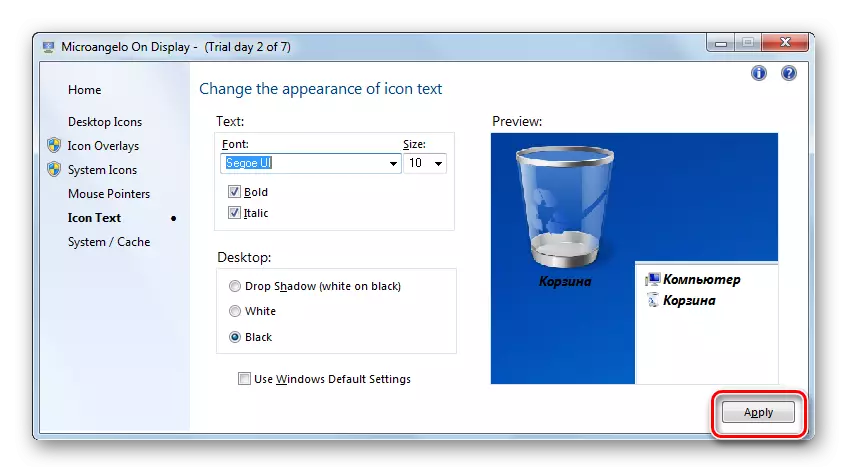
Mint látható, a Microangelo Display igen egyszerű és kényelmes változtatni a font a grafikai elemek Windows Windows 7. De, sajnos, a változás lehetőségét kizárólag tárgyakat helyezni a „desktop”. Ezenkívül a programnak nincs olyan oroszul beszélő felülete, és egy szabad felhasználási idő csak egy hét, amelyet sok felhasználó észlel, mint a feladat megoldásának jelentős hátránya.
2. módszer: A betűtípus megváltoztatása a "Testreszabás" funkció segítségével
De ahhoz, hogy változtatni a betűtípust a grafikai elemek a Windows 7, akkor nem szükséges, hogy bármilyen harmadik féltől származó szoftver megoldások egyáltalán, mert az operációs rendszer magában foglalja a megoldás a megadott feladat a beágyazott eszközök, nevezetesen a „személyre szabott” funkciók.
- Nyissa meg a számítógépet, és kattintson az üres szakaszra a jobb egérgombbal. Válassza a "Testreszabás" lehetőséget a megszűnt menüből.
- A képváltás szakasza a számítógépen, amelyet a személyre szabott ablaknak neveznek. Az alján kattintson az "Ablakszín" elemre.
- Megnyílik az ablakszínváltozások szakasza. A közelmúltban kattintson a "Speciális beállítások ..." feliratára.
- Megnyílik az ablak "színe és megjelenése az ablak". Itt volt, hogy a szövegkijelzés közvetlen konfigurációja a Windows 7 elemekben történik.
- Először is meg kell választania egy grafikus objektumot, amelyből megváltoztatja a betűtípust. Ehhez kattintson az "Element" mezőre. A legördülő lista kiderül. Válassza ki az objektumot, a kijelzőn megjelenik a felirat, amelyből módosítani szeretné. Sajnos, nem minden elemet a rendszer ilyen módon megváltoztathatjuk a szükséges paraméterekkel. Például, ellentétben a korábbi módszerrel, melynek nevében az „Egyéni” funkciót nem lehet megváltoztatni a beállításokat, a „Desktop”. Megváltoztathatja a szöveges kijelzőt az alábbi interfészelemekből:
- Üzenetablak;
- Ikon;
- Az aktív ablak címe;
- Pop-up tipp;
- Panel neve;
- Az inaktív ablak fejlécje;
- A menüsor.
- Az elem nevének kiválasztása után a betűtípus-beállítás különböző paraméterei aktívak, nevezetesen:
- Típus (SEGOE UI, Verdana, Arial, stb.);
- A méret;
- Szín;
- Félkövér szöveg;
- A kurzív telepítése.
Az első három elem legördülő listák, és az utolsó kettő gombok. Miután beállította az összes szükséges beállítást, nyomja meg az "Alkalmaz" és az "OK" gombot.
- Ezt követően a kiválasztott objektum interfész operációs rendszerben a betűtípus megváltozik. Szükség esetén ugyanúgy módosíthatja azt más grafikus objektumokban is, kiválasztva őket az "Element" legördülő listájának előzetesen.
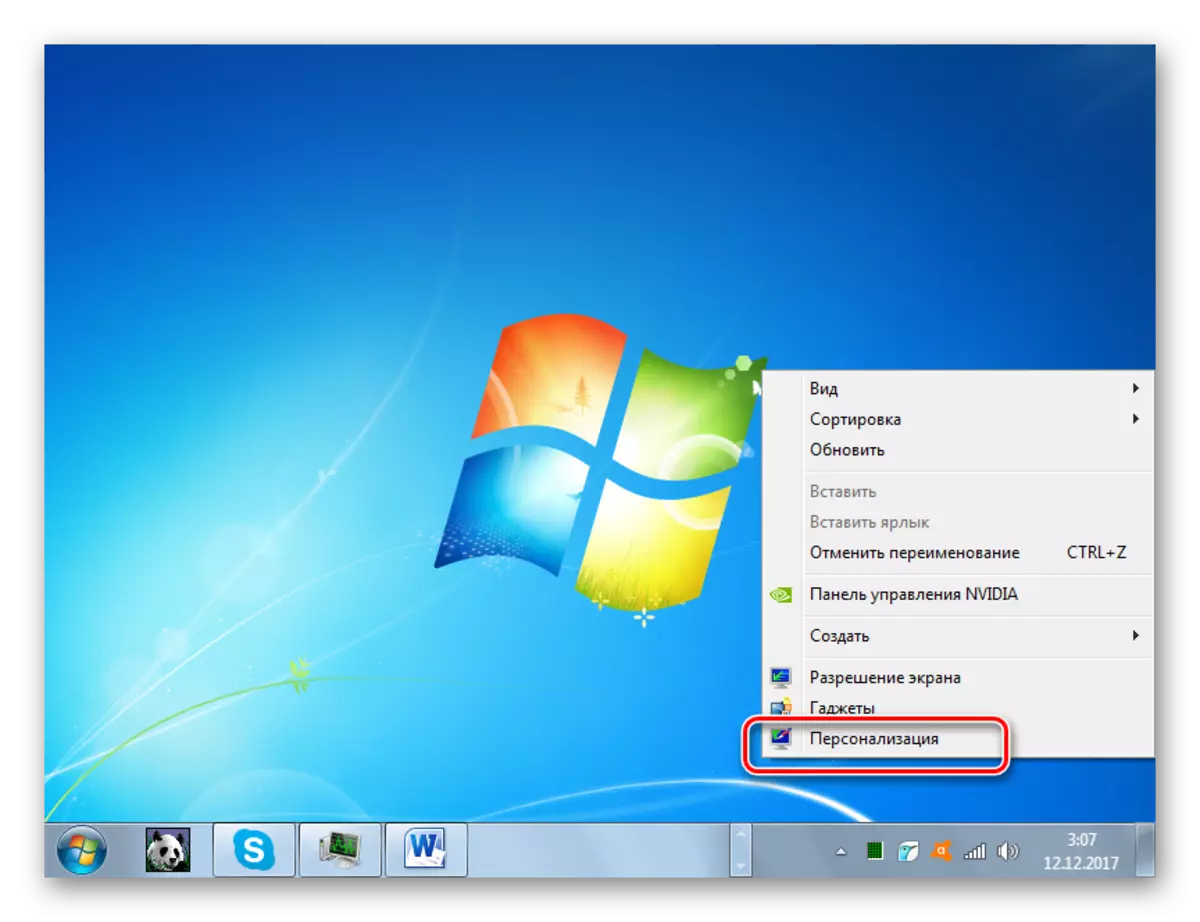
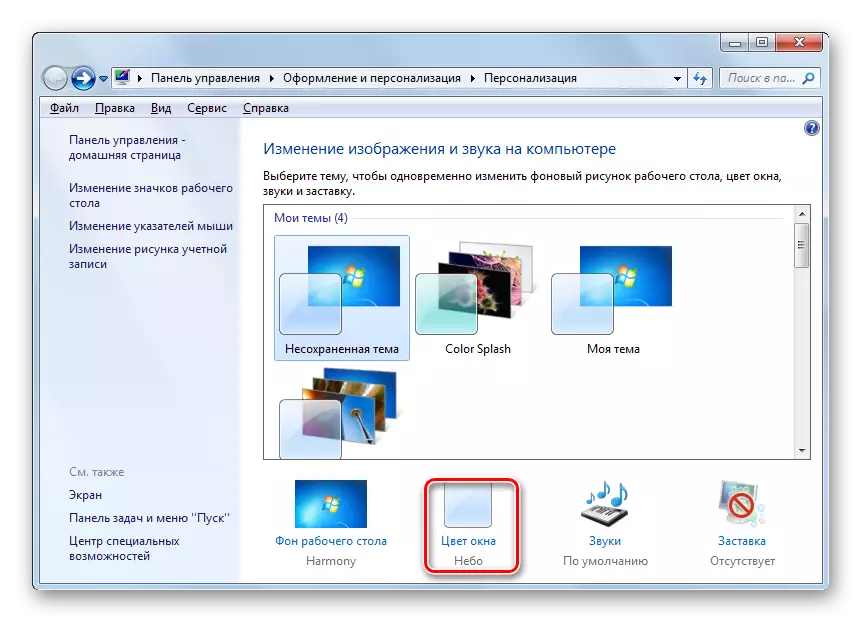

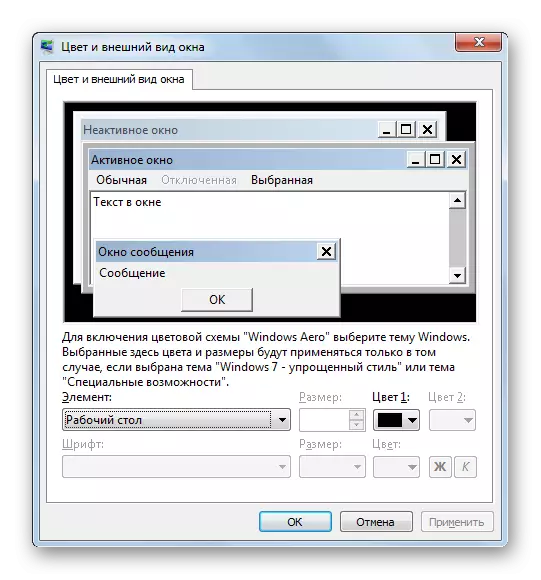
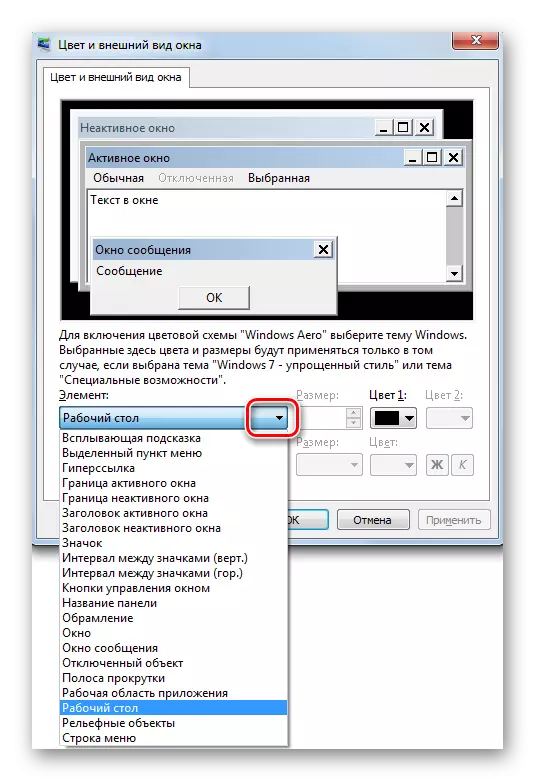
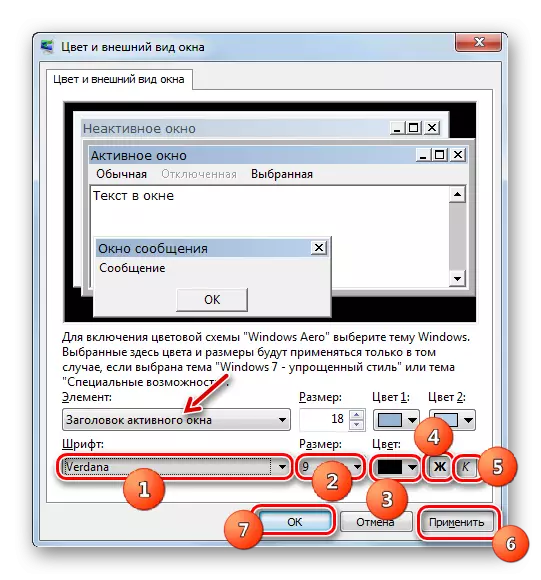
3. módszer: Új betűtípus hozzáadása
Azt is megtörténik, hogy az operációs rendszer betűkészleteinek szabványos listáján nincs olyan lehetőség, amelyet egy adott Windov objektumra szeretne alkalmazni. Ebben az esetben új betűtípusokat lehet telepíteni a Windows 7 rendszerbe.
- Először is meg kell találnia a szükséges fájlokat a TTF kiterjesztésével. Ha ismeri az adott nevét, akkor olyan speciális webhelyeken is megteheti, amelyek könnyen megtalálhatók bármely keresőmotoron keresztül. Ezután töltse le a kívánt betűtípus verziót a számítógép merevlemezén. Nyissa meg a "Explorer" -t a könyvtárban, ahol a letöltött fájl. Kattintson rá kétszer a bal egérgomb (LKM).
- Az ablak megnyílik a kiválasztott betűtípus megjelenítéséhez. Kattintson a tetejére a "Telepítés" gomb segítségével.
- Ezt követően a telepítési eljárást elvégzik, amely csak néhány másodpercet vesz igénybe. A telepített verzió most elérhető lesz a további tervezési paraméterek kiválasztásához, és alkalmazhatja az adott Windows elemekre, a 2. módszerben leírt műveletek algoritmusára.
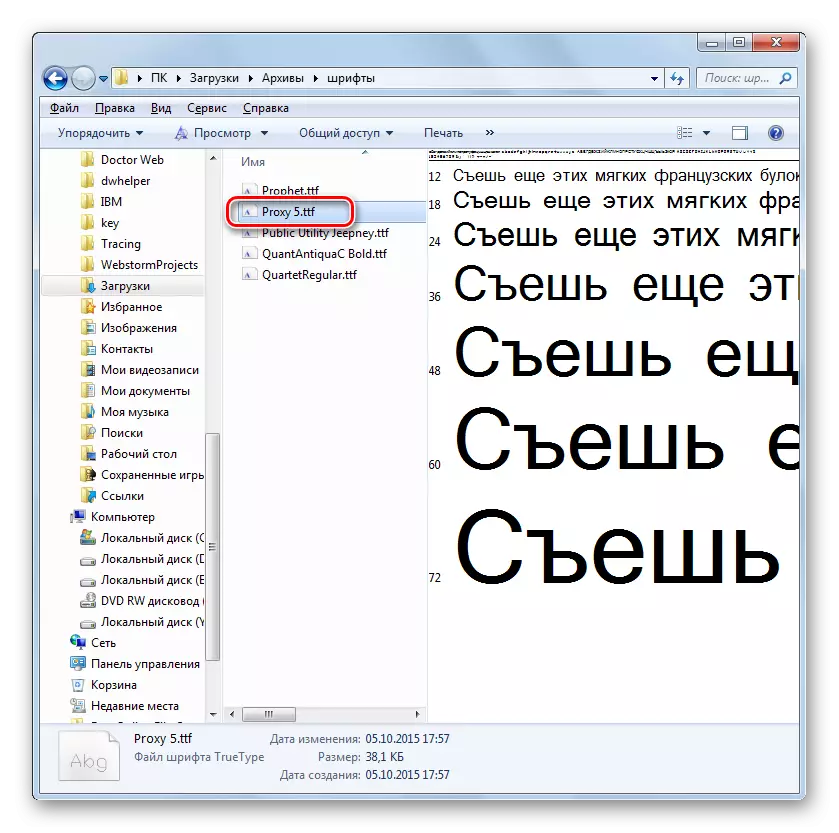
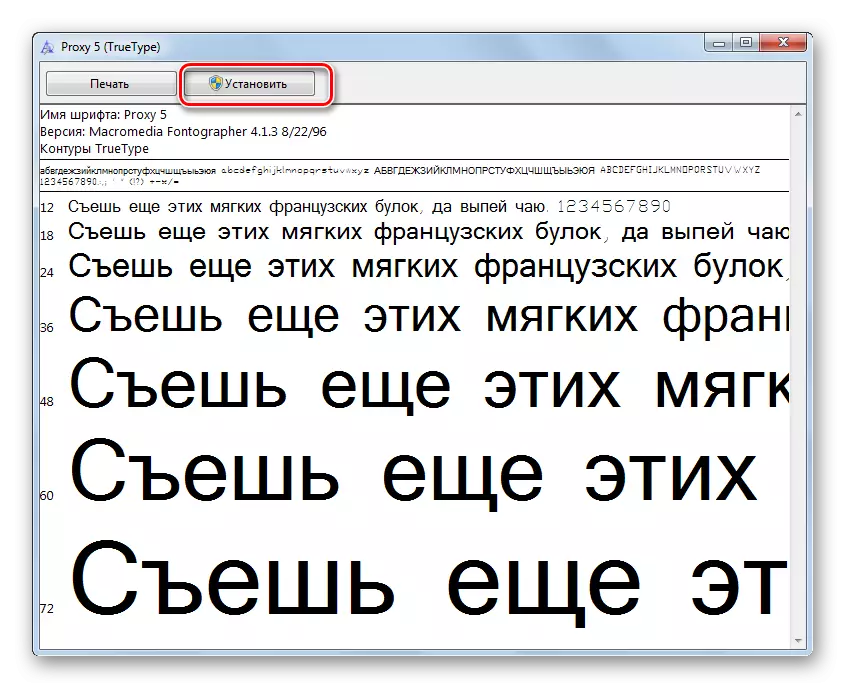
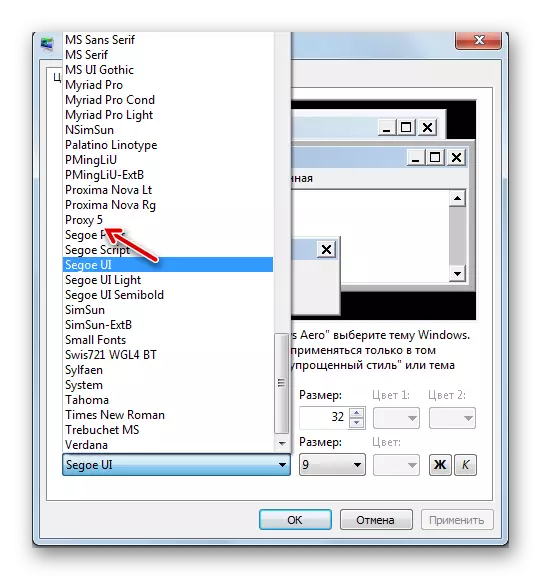
Van egy másik módszer az, hogy egy új betűtípust Windows 7. meg kell mozgatni a PC-re a TTF kiterjesztése áthelyezése, másolása vagy húzza egy speciális mappában tárolja a rendszer betűtípusok. A vizsgált operációs rendszerben ez a könyvtár a következő címen található:
C: Windows \ Fonts
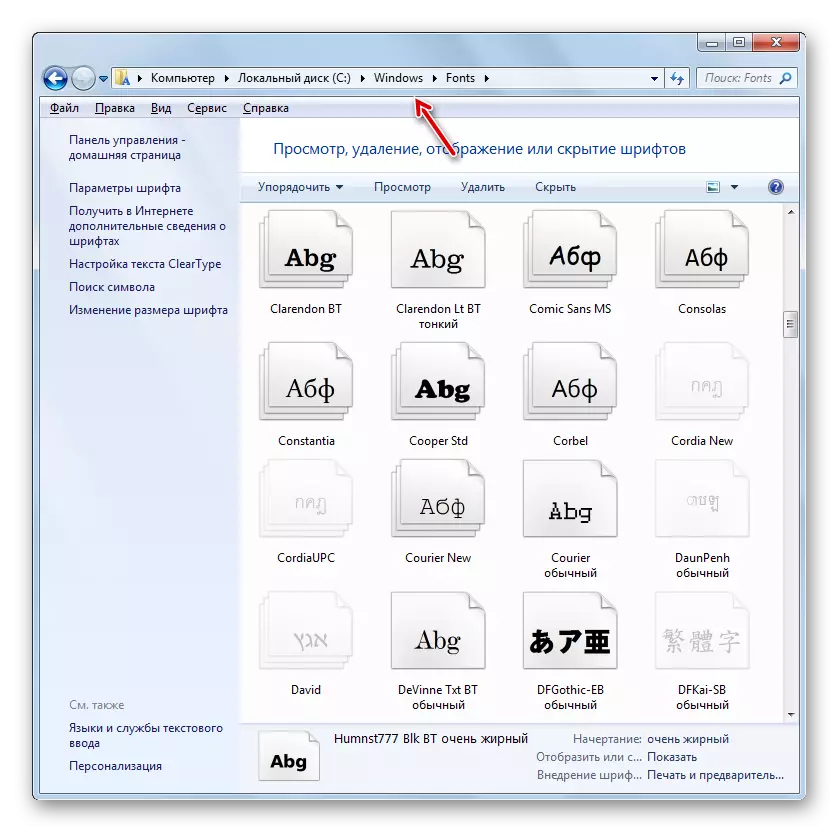
Különösen az utolsó lehetőség az intézkedések szempontjából releváns lehet alkalmazni, ha azt szeretnénk, hogy adjunk néhány betűtípus egyszerre, mert nem túl kényelmes, hogy nyissa ki, és kiszámítja az egyes elemek külön-külön.
4. módszer: Változtassa meg a rendszerellenőrzést
Módosítsa a betűtípust a rendszer-nyilvántartáson keresztül is. És ez egyidejűleg minden interfészelemre történik.
Fontos megjegyezni, hogy ezt a módszert használva meg kell győződnie arról, hogy a kívánt betűtípus már telepítve van a számítógépen, és a betűtípus mappában található. Ha hiányzik ott, akkor az előző módszerben javasolt ilyen opciók bármelyikével kell létrehozni. Ezenkívül ez a módszer csak akkor működik, ha manuálisan megváltoztatta a szöveges megjelenítési beállításokat az elemekből, azaz a "SEGOE UI" alapértelmezett változata.
- Kattintson a "Start" gombra. Válassza az "Minden program" lehetőséget.
- Menjen a "Standard" könyvtárba.
- Kattintson a "Notepad" névre.
- Megnyílik a Notepad ablak. Tegyen ilyen rekordot:
A Windows Rendszerleíróadatbázis-szerkesztő 5.00-as verziója
[HKEY_LOCAL_MACHINE \ SOFTWARE \ Microsoft \ Windows NT \ CurrentVersion \ Fonts]
"SEGOE UI (TrueType)" = ""
"Segoe Ui Bold (TrueType)" = ""
"Segoe ui dőlt (TrueType)" = ""
"Segoe Ui Bold Italic (TrueType)" = ""
"SEGOE UI Semibold (TrueType)" = ""
"SeGoe UI Light (TrueType)" = ""
[HKEY_LOCAL_MACHINE \ SOFTWARE \ Microsoft \ Windows NT \ CurrentVersion \ fontsubstitututes]
"Segoe Ui" = "Verdana"
A kód végén, a "Verdana" szó helyett megadhatja a számítógépen telepített egy másik betűtípus nevét. Ebből a paraméterből származik, hogy a szöveg megjelenik a rendszerelemekben.
- Kattintson a "Fájl" gombra, és válassza a "Mentés másként ..." lehetőséget.
- Megnyílik egy mentő ablak, ahol a merevlemez bármely helyére kell mennie, amelyet megfelelőnek tart. A feladatunk teljesítése érdekében egy adott hely nem fontos, csak emlékezni kell. Egy fontosabb feltétel az, hogy a fájl típusú mező formátumkapcsolóját át kell rendezni az "Minden fájl" pozícióba. Ezt követően a Fájlnév mezőben adja meg a figyelembe vett nevet. De ez a névnek meg kell felelnie a három kritériumnak:
- Csak a latin ábécé szimbólumait kell tartalmaznia;
- Szóköz nélkül kell lennie;
- A név végén a ".reg" kiterjesztést kell előírni.
Például a megfelelő név "smena_font.reg" lesz. Ezt követően nyomja meg a "Mentés" gombot.
- Most bezárhatja a "Notepad" -t, és nyissa meg a "Explorer" -t. Menjen arra a könyvtárba, ahol az objektum a ".reg" kiterjesztéssel mentett. Kattintson kétszer az LKM-re.
- A szükséges változtatások a rendszerleíró adatbázis lesz, és a betűtípus minden OS interfész objektumok fog változni, az egyetlen, amit írtak egy fájl létrehozásakor a „Jegyzettömb”.
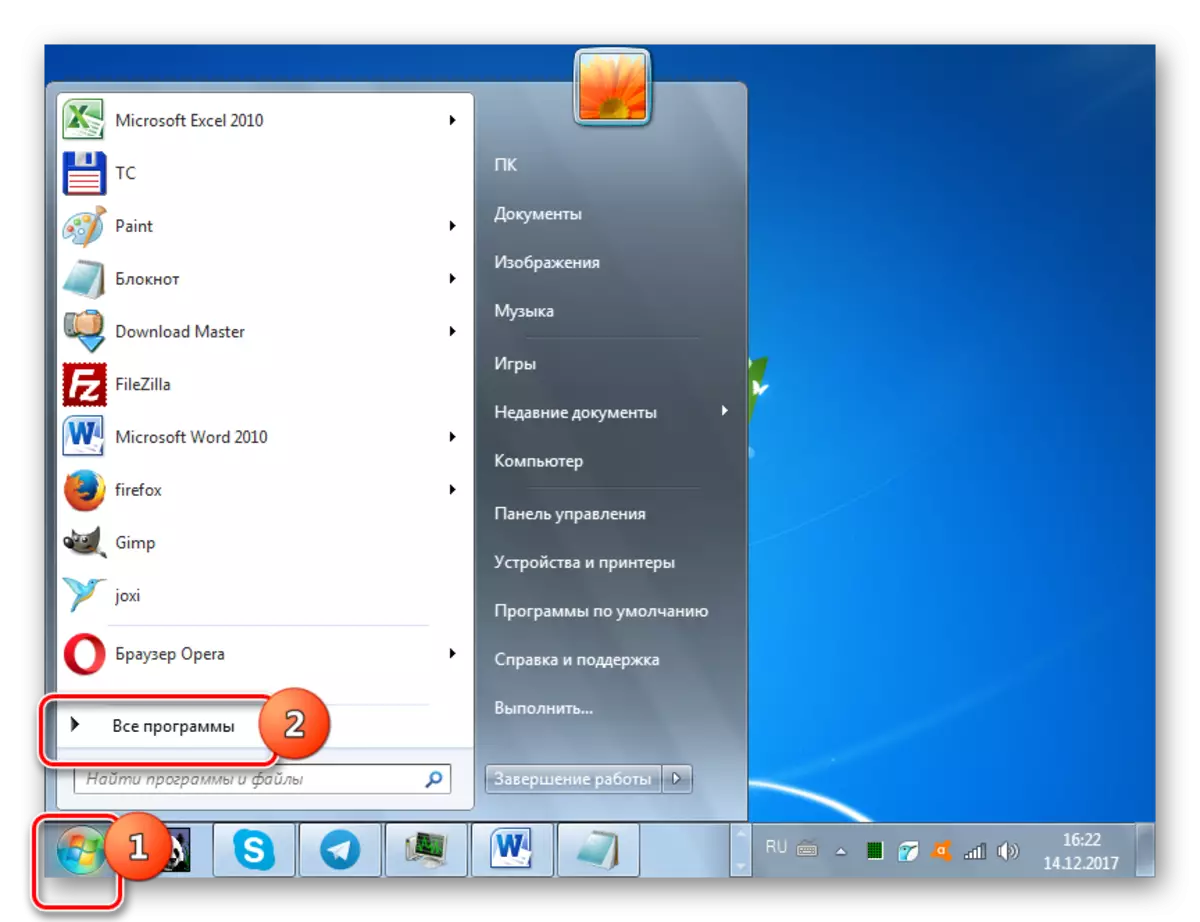
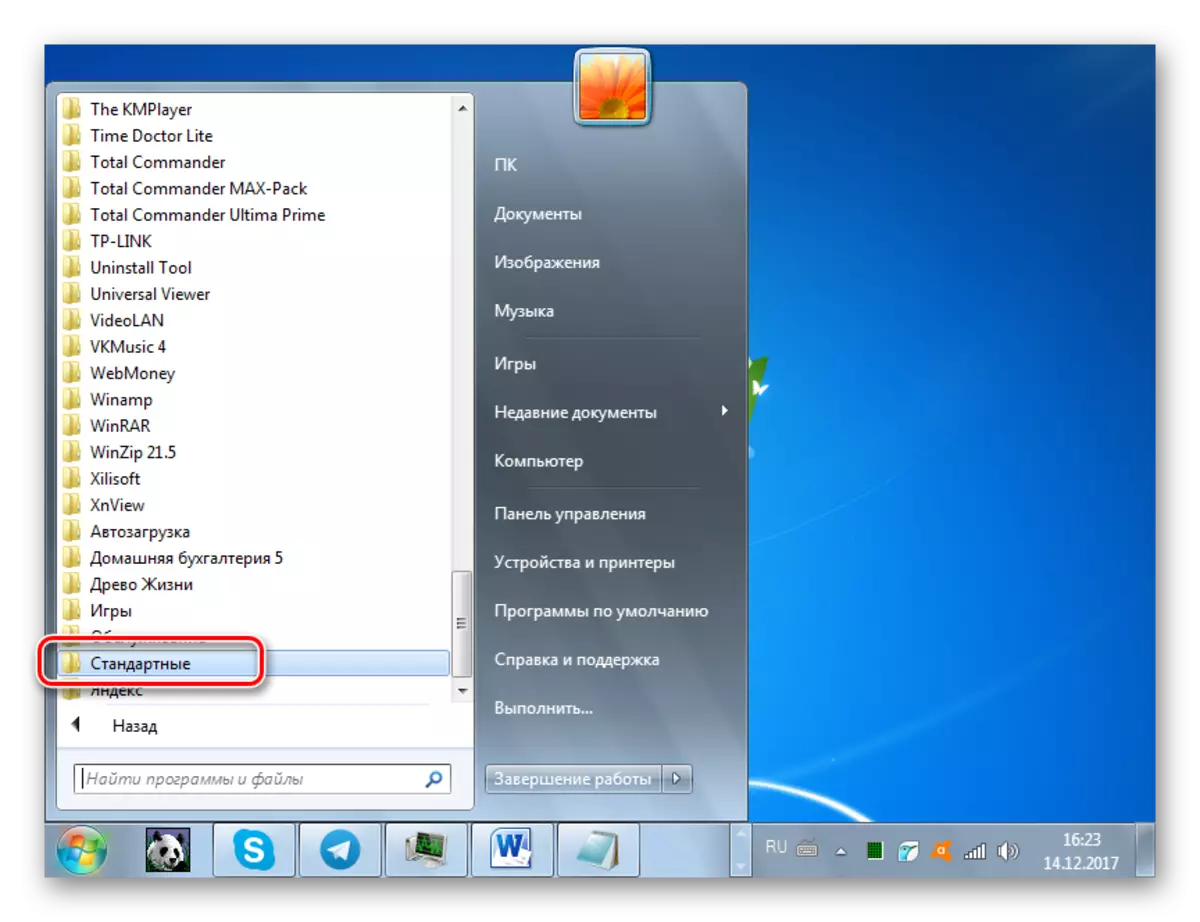
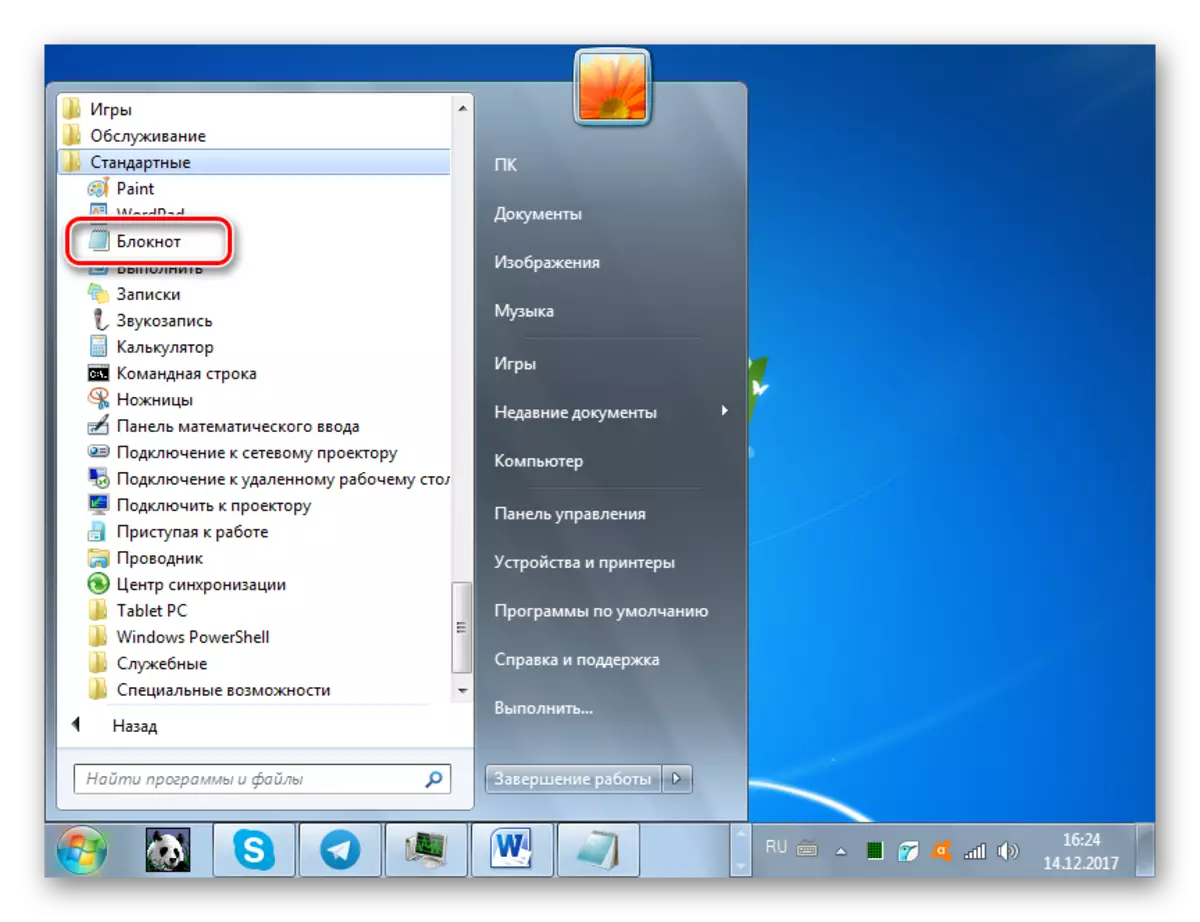
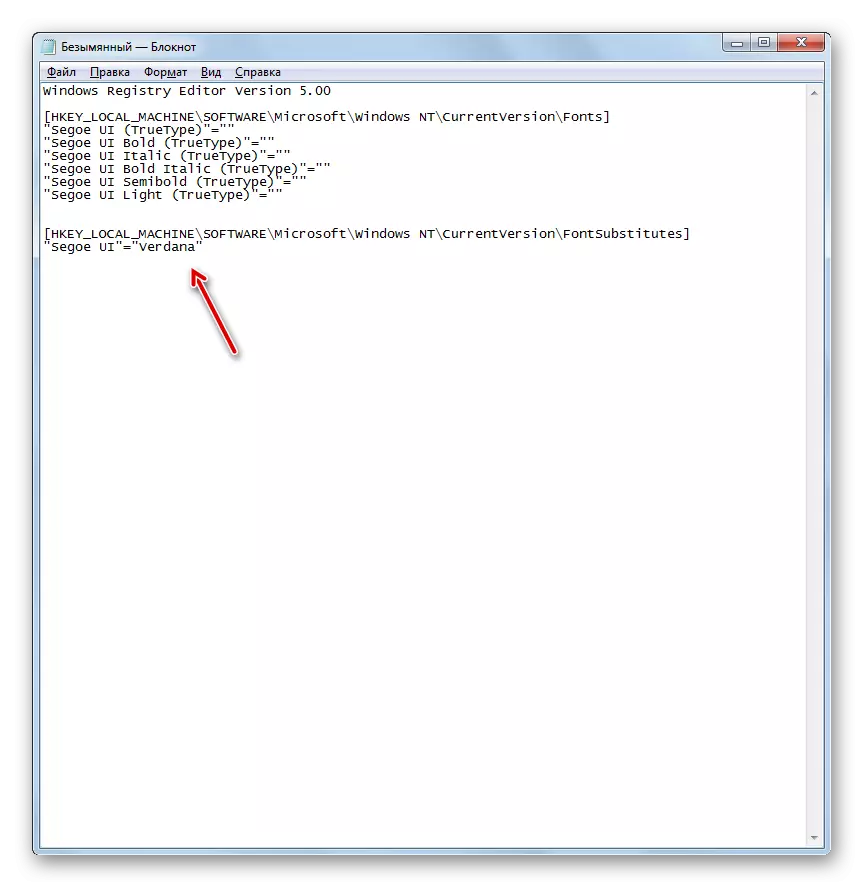
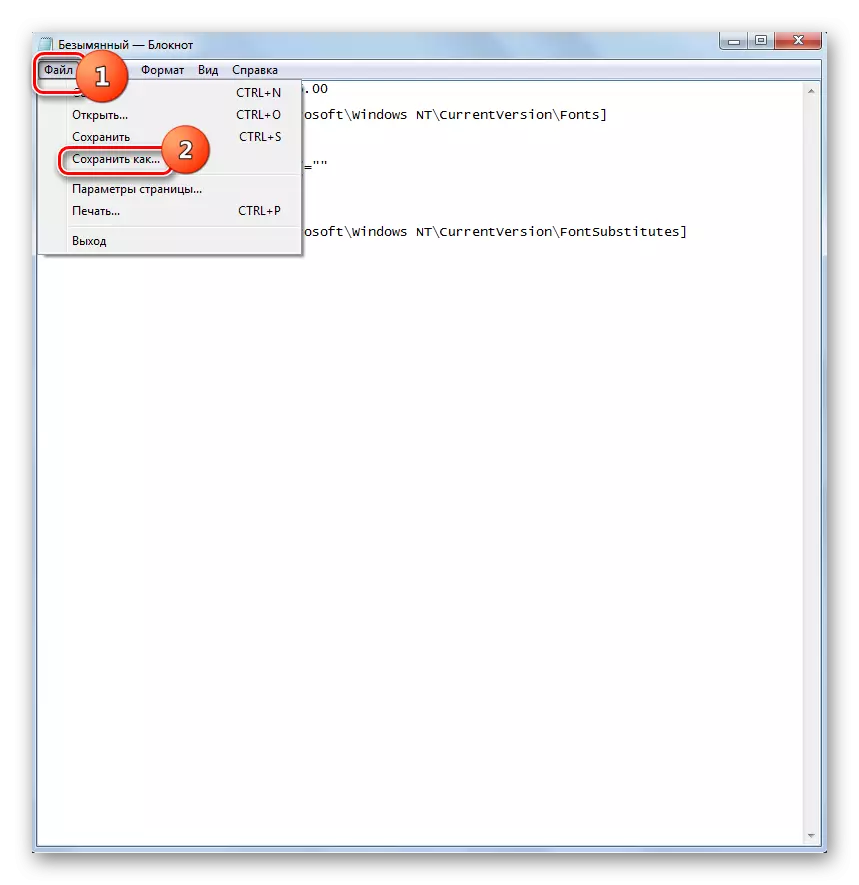
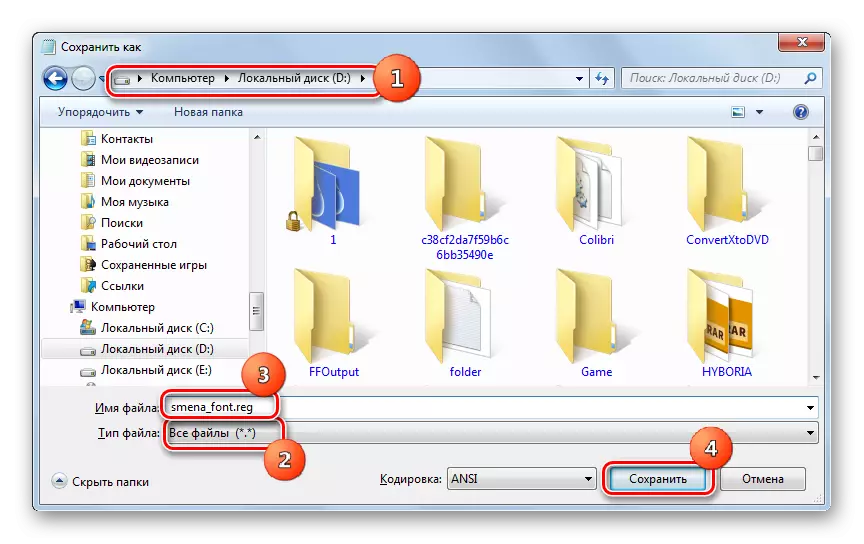
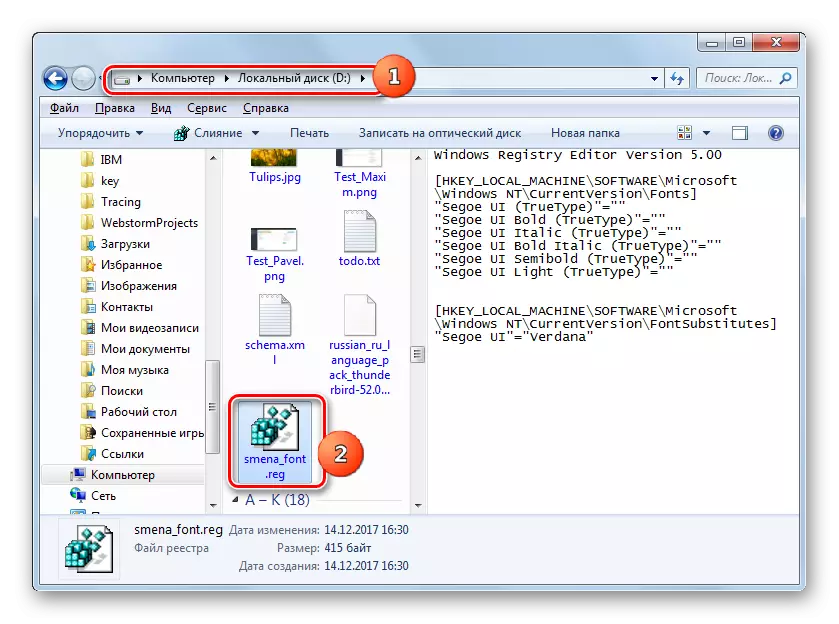
Ha szükséges, újra visszatér az alapértelmezett beállításokhoz, és ez is gyakran előfordul, meg kell változtatni a rekordot ismét a rendszerleíró adatbázis alapján eljáró alábbi algoritmus.
- Futtassa a "Notepad" gombot a Start gombon keresztül. Tegyen egy ilyen bejegyzést az ablakában:
A Windows Rendszerleíróadatbázis-szerkesztő 5.00-as verziója
[HKEY_LOCAL_MACHINE \ SOFTWARE \ Microsoft \ Windows NT \ CurrentVersion \ Fonts]
"SeGoe UI (TrueType)" = "SEGOEUI.TTF"
"Segoe Ui Bold (TrueType)" = "segooeuib.ttf"
"Segoe Ui Italic (TrueType)" = "SEGOEUI.TF"
"SEGOE UI BOLD Italic (TrueType)" = "SEGOEUIZ.TTF"
"Segoe Ui Semibold (TrueType)" = "seguisb.ttf"
"Segoe UI Light (TrueType)" = "SEGOEUIL.TTF"
"SEGOE UI Symbol (TrueType)" = "Seguisym.ttf"
[HKEY_LOCAL_MACHINE \ SOFTWARE \ Microsoft \ Windows NT \ CurrentVersion \ fontsubstitututes]
"Segoe UI" = - - -
- Kattintson a "Fájl" gombra, és válassza a "Mentés másként ..." parancsot.
- A Mentés ablakban tegye a kapcsolót az "Fájl" mezőbe a "Fájl" mezőbe. A fájlnév mezőben adja meg a nevét ugyanolyan kritériumoknak megfelelően, amelyeket a fentiekben említettek szerint írtak le, amikor leírják az előző rendszerleíró adatbázis létrehozását, de ez a név nem másolhatja az elsőt. Például megadhatja a "standard.reg" nevet. Elmenthet egy objektumot bármely mappában is. Kattintson a "Mentés" gombra.
- Most nyissa meg a fájl könyvtárát a "Explorer", és készítsen kettős kattintást rá.
- Ezt követően, a rendszerleíró adatbázis kerül bevezetésre, a rendszerleíró adatbázis, és a kijelzőn a betűkészletek az elemek a Windows felület kap a formanyomtatványt.
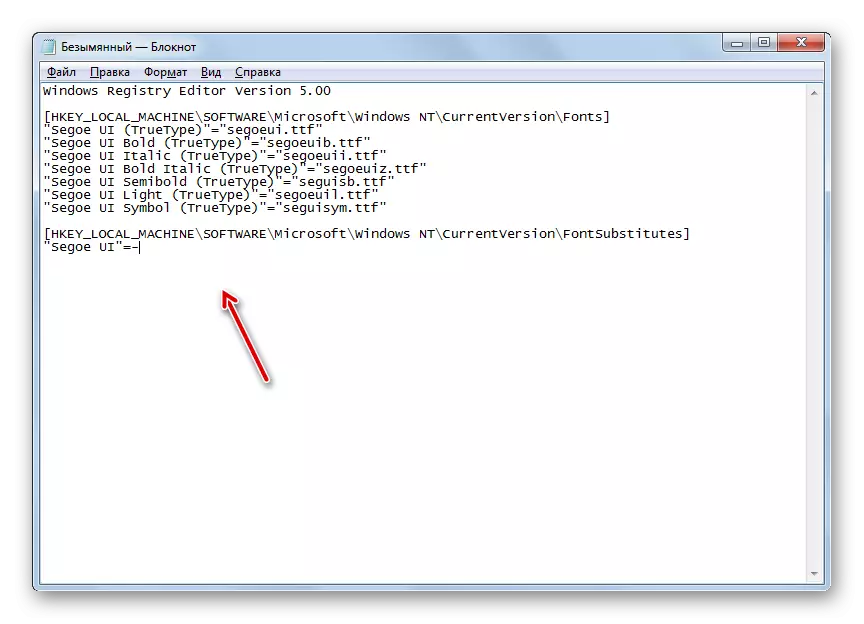
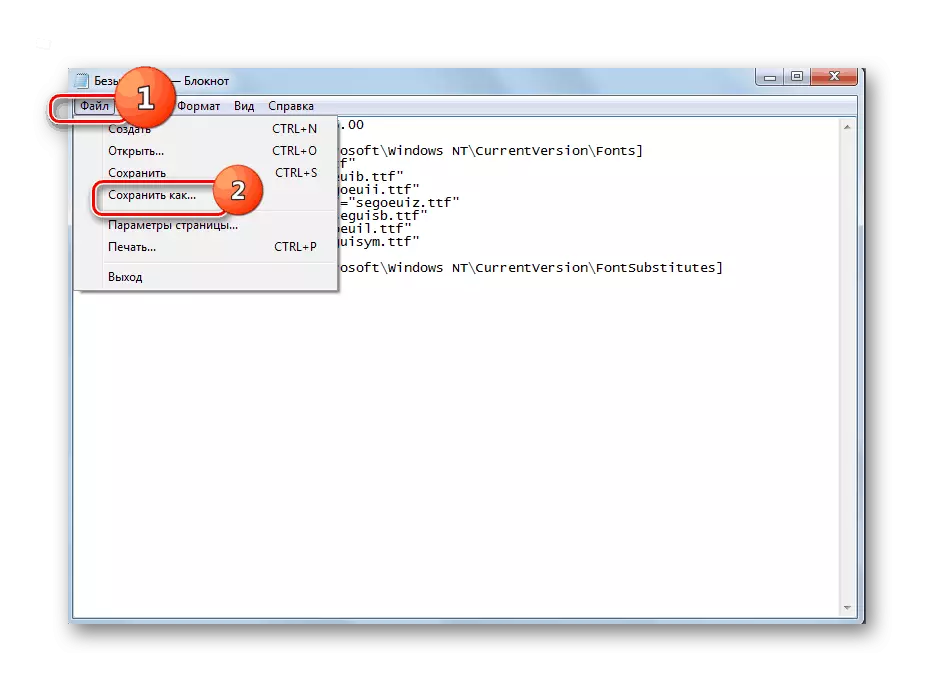
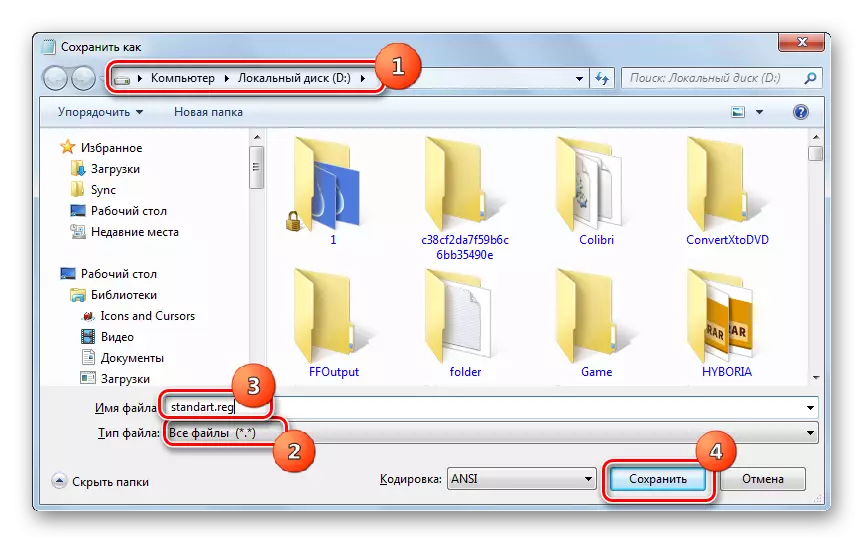
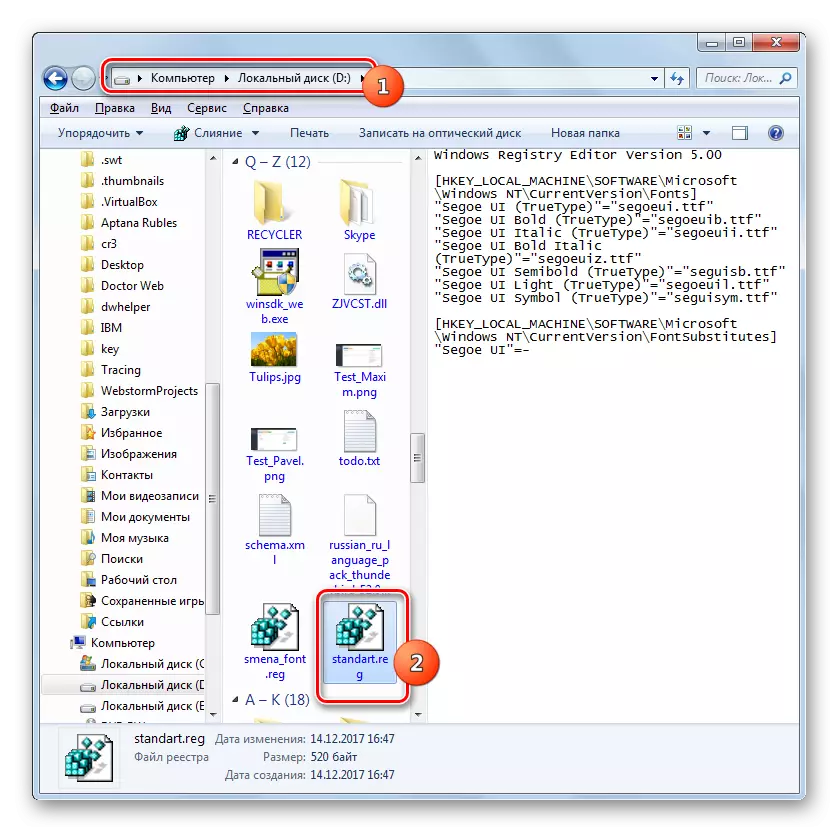
5. módszer: Megnövelt szövegméret
Vannak olyan esetek, amikor meg kell változtatnod a betűtípus vagy más paraméterek típusát, de csak növelni kell a méretet. Ebben az esetben az optimális és gyors megoldás a feladat megoldásának az alábbiakban leírt módszer.
- Menjen a "Testreszabás" részre. Hogyan lehet leírni a 2. módszerben az ablak bal alsó sarkában, válassza a "Képernyő" lehetőséget.
- Az ablak megnyílik, amelyben a rádiócsatorna a megfelelő elemek közelében történő átkapcsolásával növelheti a szöveg méretét 100% -ról 125% -ra vagy 150% -ra. Miután kiválasztotta, nyomja meg az "Alkalmaz" gombot.
- A rendszerinterfész összes elemében szereplő szöveget a kiválasztott érték növeli.
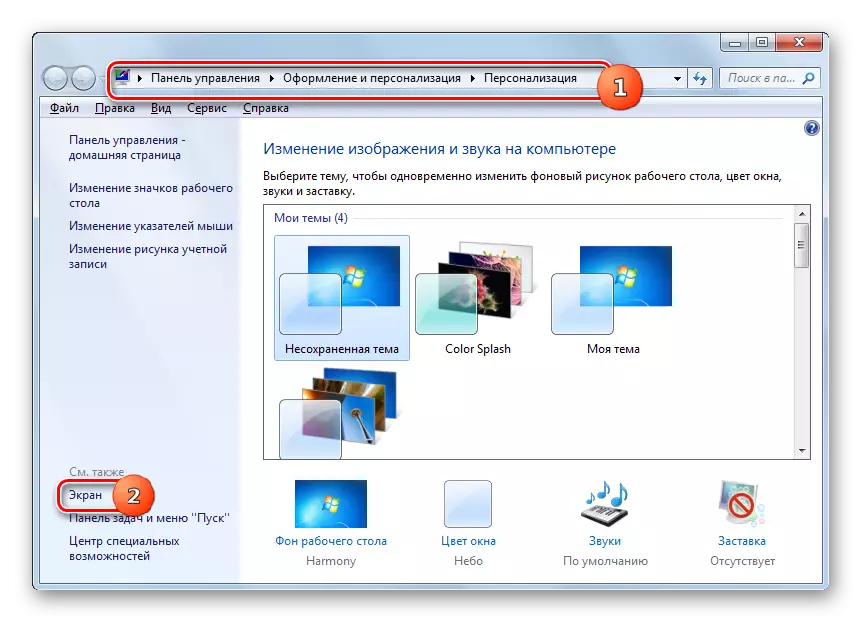
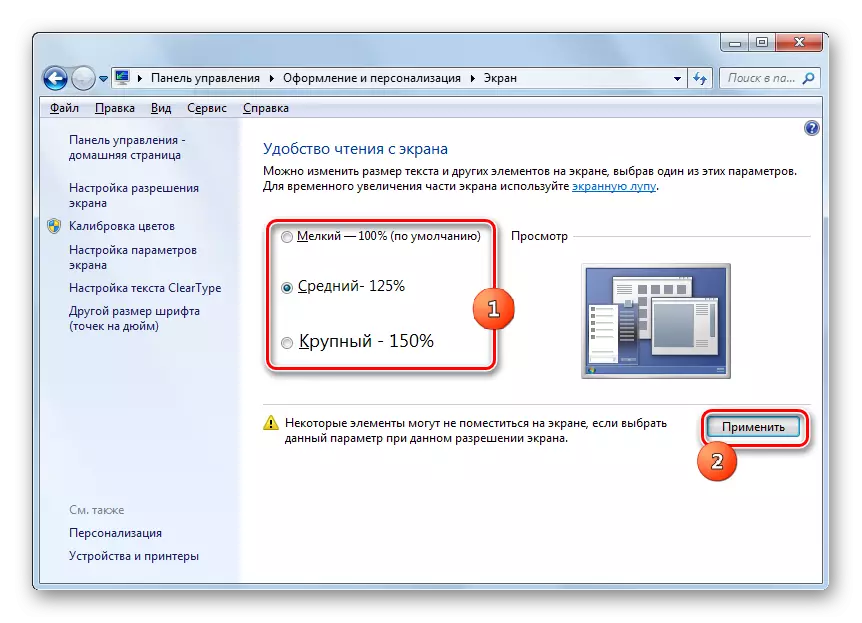
Mint látható, van jó néhány módja változtatni a szövegen belül, az elemek a Windows felület 7. Minden opció optimálisan használják bizonyos feltételek mellett. Például a betűtípus egyszerű növeléséhez elegendően megváltoztatja a skálázási paramétereket. Ha meg kell változtatnia a típusát és más telepítését, akkor ebben az esetben további személyre szabási beállításokhoz kell mennie. Ha a kívánt betűtípus nincs telepítve a számítógépen, akkor meg kell találni az interneten, letölteni és telepíteni egy speciális mappában. A feliratok megjelenítésének módosítása az asztali ikonokon, használhat egy kényelmes harmadik féltől származó programot.
